
Откройте изображение в Photoshop и выполните следующие быстрые действия, чтобы получить желаемый результат:
Вы можете открыть панель «Новые возможности» в Photoshop с помощью значка поиска в правом верхнем углу рабочей области приложения. В качестве альтернативы можно воспользоваться сочетанием клавиш Cmd/Ctrl + F или выбрать «Справка» > «Справка по Photoshop» в строке меню.
На панели «Новые возможности» перейдите в раздел «Обзор» > «Быстрые действия» и выберите «Размыть фон» .
Нажмите «Применить» , чтобы размыть фон и выделить предмет — создайте уникальное изображение.
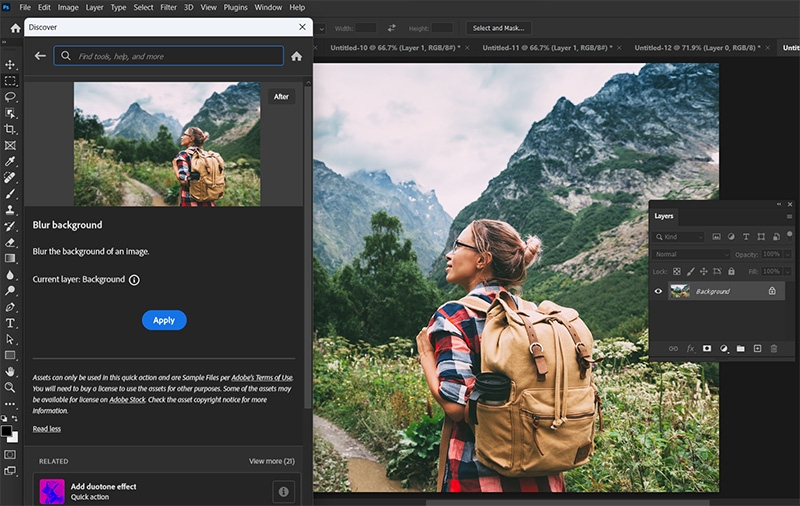
(Необязательно) Чтобы попробовать другой слой, выберите желаемый слой на панели «Слои» и нажмите «Обновить» , чтобы возобновить работу.
Эффект боке (размытие фона) в видео на смартфоне. Как размыть задний фон на видео
Чтобы отменить примененные изменения, нажмите на кнопку «Восстановление» .Чтобы ознакомиться с другими быстрыми действиями, которые можно применить к изображению, нажмите «Обзор других быстрых действий» .
Источник: helpx.adobe.com
Как сделать размытым фон на фотографии: простые способы достичь красивого эффекта заблюренного фона
Фотографии с красивым расплывчатым фоном привлекают внимание. Добиться подобного эффекта не так сложно, как считают многие новички. Посмотрим, как размыть задний фон на фото — с помощью настроек фотоаппарата, графического редактора на ПК и приложения на телефоне.


Как фотографировать с размытым фоном
Если грамотно настроить фотокамеру, кадры получатся с расплывчатым задним планом. Современные цифровые фотоаппараты позволяют замылить фон еще на этапе съемки. Действовать нужно так:
1. Максимально откройте диафрагму: к примеру, попробуйте значение f/2.8.
2. Выберите соответствующую дистанцию — лучше фотографировать с максимально близкого расстояния, подходящего к характеристикам вашей камеры.
3. Следите, чтобы фон был отделен от объекта или модели — если в роли заднего плана выступает куст или дерево, то пусть девушка отойдет от него хотя бы на один метр.
4. Продумайте освещение: если естественного света не хватает, то заранее позаботьтесь о дополнительных источниках (вспышка, софтбоксы и т.д.).
Чтобы сделать размытие на фото, особенно хорошо подходят макрообъективы — они акцентируют внимание на главном объекте, а задний план становится красивой и оригинальной окантовкой.

От прекрасных бабочек, снятой на макрообъектив, ничего не отвлекает взгляд
Как сделать размытый фон в фоторедакторе PhotoDiva
Если благодаря технике «заблюрить» задний план не удалось, то не все потеряно. Исправьте ситуацию, воспользовавшись профильным софтом. PhotoDiva — программа для размытия заднего фона на снимках. С ее помощью вы сможете за пару действий превратить обычную фотографию в произведение искусства.
Рассмотрим пошаговый алгоритм действий, как размыть фон на фото:
1. Скачайте редактора PhotoDiva и установите его на свой ноутбук или стационарный ПК.
2. Загрузите фотографию, нуждающуюся в обработке. Можно открыть снимок через меню «Файл» или с помощью соответствующей кнопки, находящейся в центре рабочего поля. Также легко просто перетащить изображение в программу из любой папки или с рабочего стола ПК.

Откройте фотографию для обработки в редакторе
3. Если снимок нуждается в другой обработке, стоит сделать ее на этом этапе. Например, можно убрать красные глаза или изменить цвет волос на фотографии.
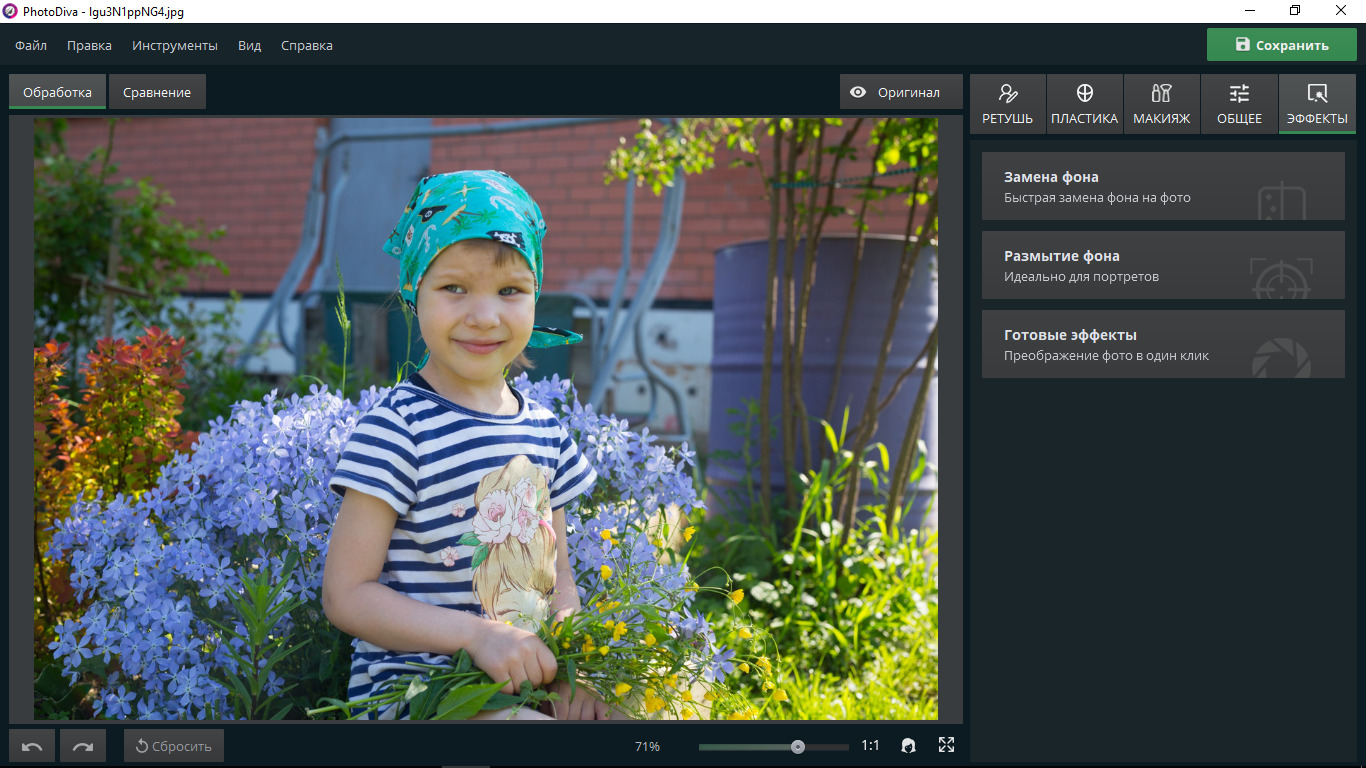
Устраните мелкие недостатки на фото
4. Убрать лишнее с фотографии: людей, объекты и т.д, если все это находится на заднем плане, можно с помощью размытия фона. Найдите во вкладке «Эффекты» такую опцию и переходите к настройкам. Они представлены на двух вкладках — «Основные» и «Резкость».
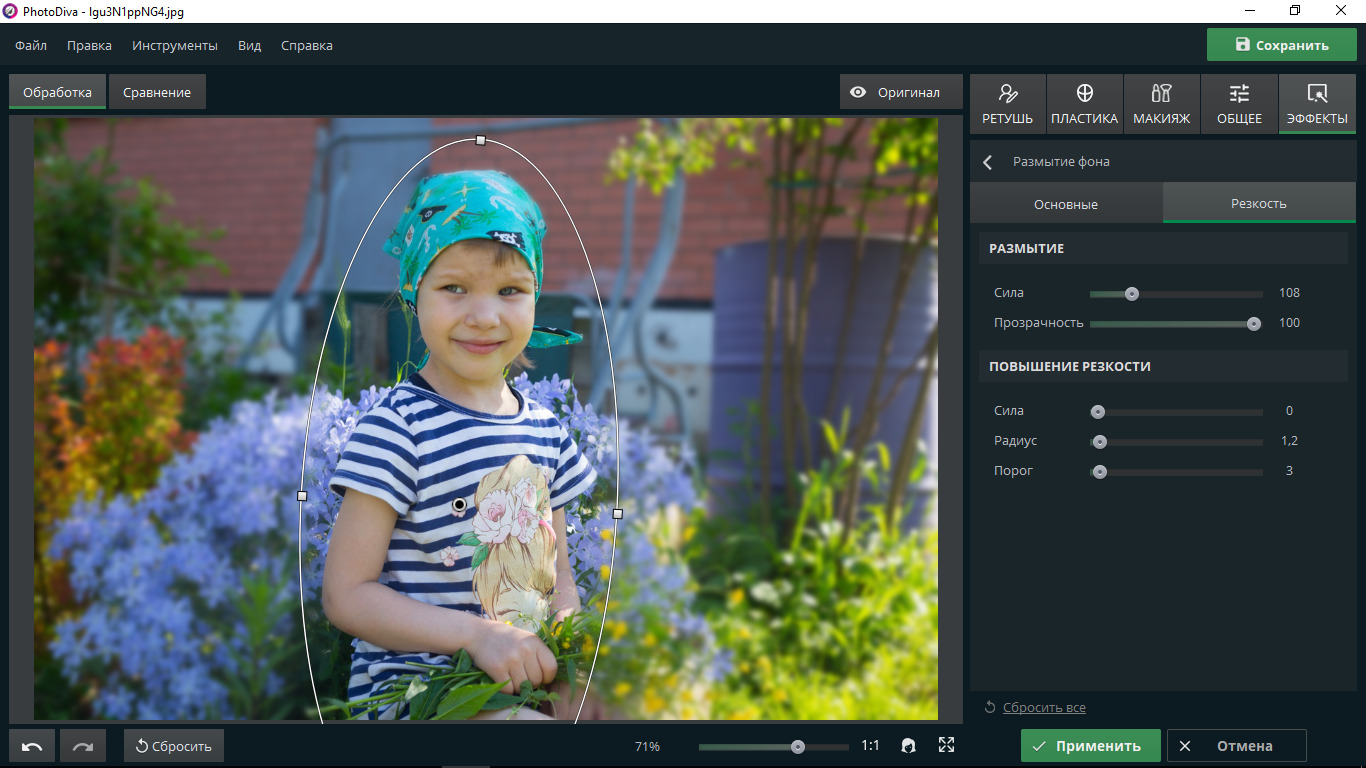
Нарисуйте овал и поместите туда главные объекты
5. Сила размытия корректируется благодаря соответствующему ползунку, как и прозрачность фона. Попробуйте разные варианты «замыленности», чтобы найти самый красивый. Также стоит поэкспериментировать с резкостью, двигая ползунки, которые за нее отвечают.
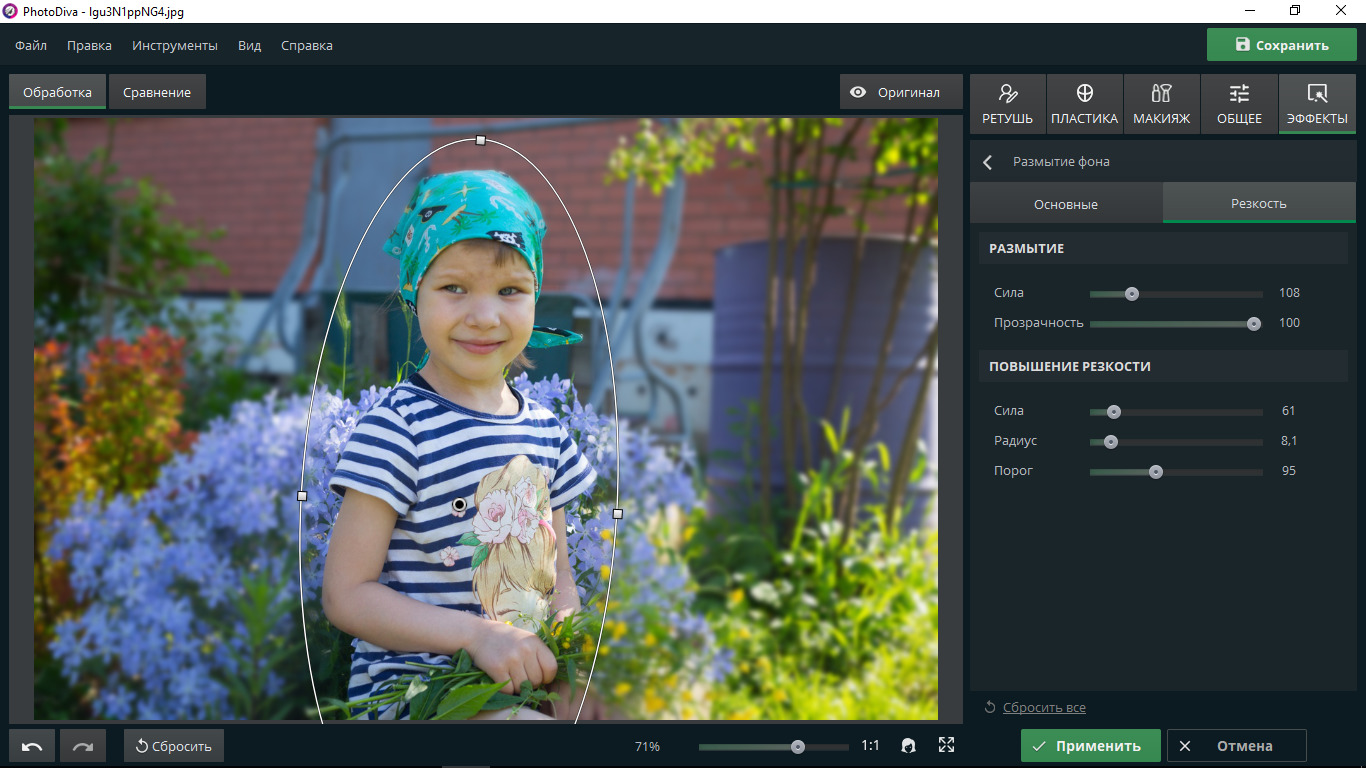
Определите силу размытия
6. В качестве завершающего штриха поработайте с основными настройками — например, скорректируйте цветовой тон, добавьте насыщенности и повысьте температуру. Обратите внимание, что маркером можно указывать, что подвергается обработке: область снаружи овала или внутри.
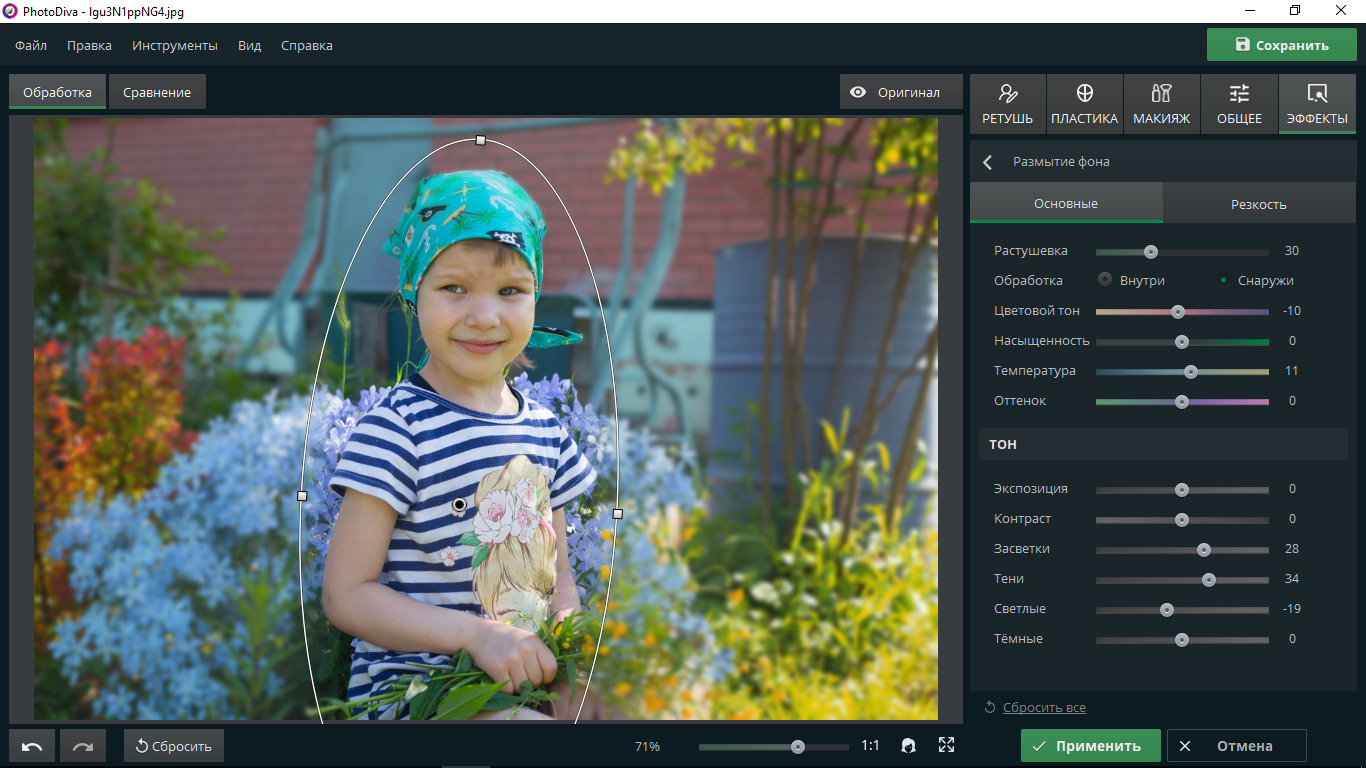
Обработайте фон — настройте экспозицию, контраст и т.д.
Как размыть фон в Фотошопе
Заблюренный фон на фотографии часто является результатом обработки в Фотошопе. Там есть фильтры, позволяющие замылить задний план — например, радиальное размытие, по Гауссу и т.д. Стоит понимать, что без навыков работы в программе получить красивую картинку будет сложно.
Для размытия фона нужно выделить объект и указать силу растушевки. Также для обработки в Фотошопе потребуется создать несколько слоев, чтобы ретушь фона не влияла на модель.

Замылить фон в Фотошопе получится с помощью фильтров
Как размыть фон в приложении
Людям хочется получить все и сразу — как удобно, если сделать красивый фон реально прямо онлайн с айфона или обычного андроида. Сегодня есть специальные приложения, позволяющие добиться такого эффекта. Посмотрим, как сделать фото с размытым фоном в приложении Snapseed. Нужно:
1. Найти в списке инструментов «Размытие».
2. Вручную выделить модель или объект, которые не требуется корректировать.
3. Определить степень размытия.
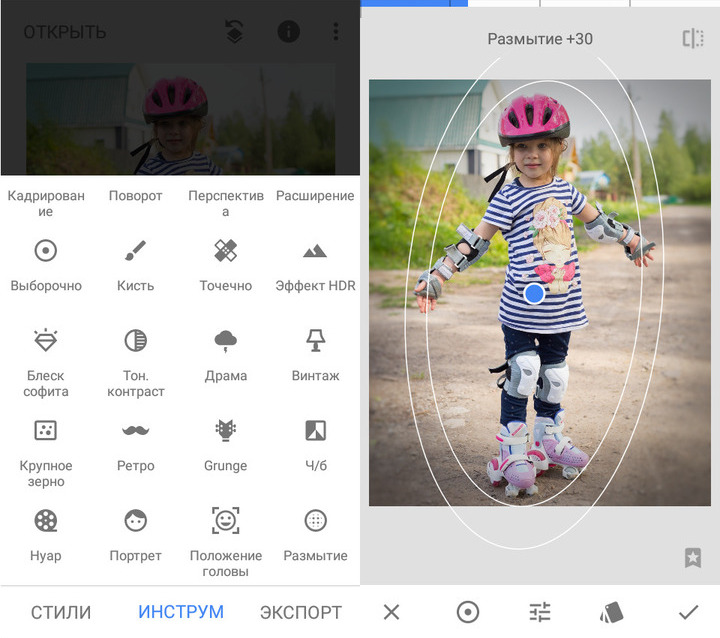
Подводим итоги
Фотографии с туманным и нечетким задним особенно привлекательны, поскольку взгляд просто притягивается к модели или объекту. Сегодня размытый фон — это практически обязательный атрибут при портретной или предметной съемке. Не всегда получается правильно настроить фотокамеру, в таком случае вас спасет хороший софт! С программой PhotoDiva не не только сможете быстро и красиво размыть фон, но и нанести на лицо модели виртуальный макияж или подправить пропорции фигуры.
Размойте задний фон на фото!
Скачайте программу PhotoDiva прямо сейчас:
Источник: photodiva.net
Как размыть задний фон на фотографии
Размытие фона – один из самых популярных приёмов. Он делает объект съёмки более выразительным, не позволяя зрителю отвлекаться на посторонние предметы с заднего плана. Фотография в целом смотрится более профессионально и привлекательно. Добиться подобного эффекта можно в процессе съёмки с помощью настроек фотоаппарата, но не только!
Даже если на готовых снимках фон не размыт, ничего страшного. Лёгкий в освоении графический редактор на русском языке Домашняя Фотостудия вам поможет. Читайте статью и узнаете, как размыть задний фон на фотографии с использованием программы. Бонус! рассказываем какие ещё есть способы применения размытия.

Размытый фон на портретный снимках помогает создать акцент на лице модели
5 шагов на пути к размытию фона
Точно следуя нашей инструкции, вы научитесь создавать необходимый эффект на фотографии. Ничего сложного, просто выполняйте последовательно указанные ниже действия:
Шаг №1. Установите фоторедактор
Для начала работы необходимо скачать редактор фотографий с нашего сайта. После скачивания дважды кликните по файлу мышкой и установите софт на компьютер. Запустить ПО можно через ярлык, появившийся на рабочем столе.
Шаг №2. Добавьте фотографии
Загрузите снимок в программу. В стартовом окне выберите пункт «Открыть фото» и поищите в папках компьютера нужное изображение. Кликните по нему дважды – фотография появится в рабочей области редактора. Идём дальше.
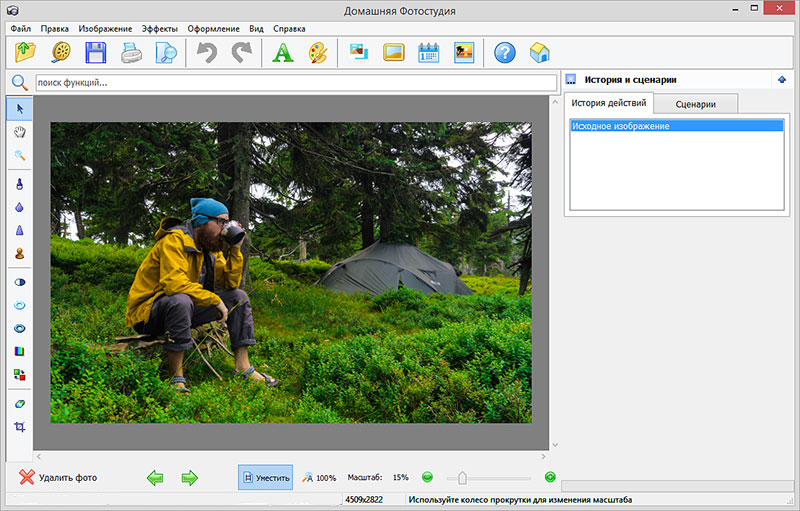
Добавляем фото для обработки
Шаг №3. Размытие фона
Редактор фотографий предлагает три инструмента на выбор: «Размытие фона», «Фильтр размытия» и «Кисть размытия». Какой из них использовать, зависит от целей, особенностей фотографии и личных предпочтений.
★ Размытие фона позволяет достаточно быстро и точно растушевать задний план. Инструмент располагается во вкладке «Эффекты». Принцип действия заключается в том, чтобы обвести по контуру основной объект на снимке. Всё, что находится за пределами выделения, программа размоет с указанной интенсивностью и силой растушёвки границ.
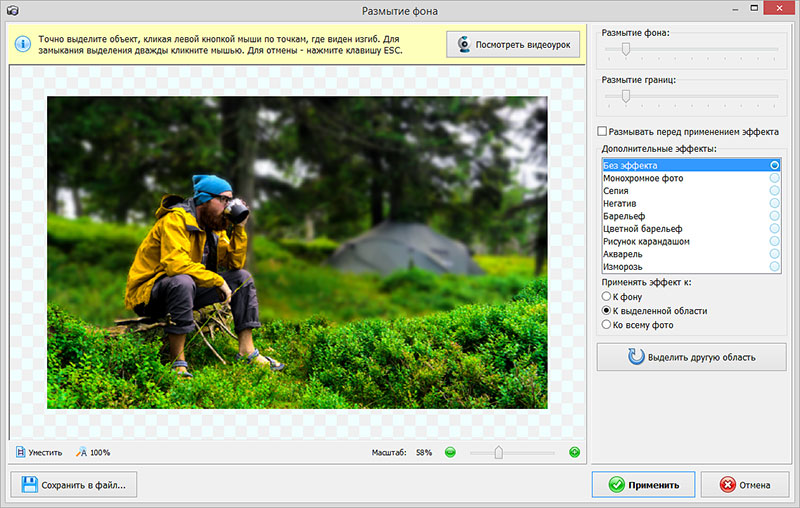
Размываем отдалённые объекты инструментом «Размытие фона»
Важно аккуратно выполнить обводку, чтобы заметные части фона на границе не остались чёткими. Подобная небрежность будет хорошо заметна на готовом изображении. Контур обязательно должен быть замкнутым, в конце процесса обводки следует вернуться к стартовой точке. Не мучайтесь в попытке попасть пиксель в пиксель, достаточно дважды кликнуть около начала, чтобы контур замкнулся автоматически.
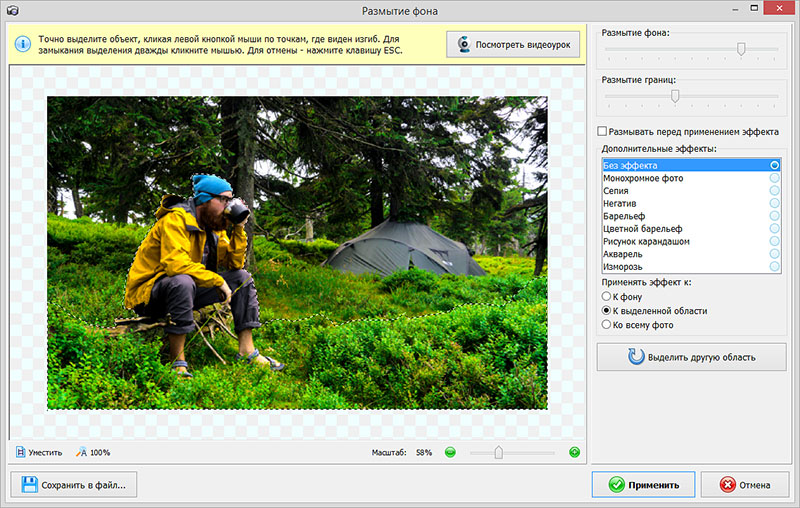
Выделяем объект, который должен остаться без размытия
★ Кисть размытия – это более гибкий инструмент. Растушёвка происходит только на тех участках, которые вы закрашиваете вручную. С его помощью можно размыть фон лишь частично (только края или контур вокруг фигуры), а также подчистить фрагменты изображения, которые не удалось размыть предыдущим инструментом. Такое случается, если, к примеру, модель поставила руку на пояс, и между рукой и телом получился закрытый участок фона.
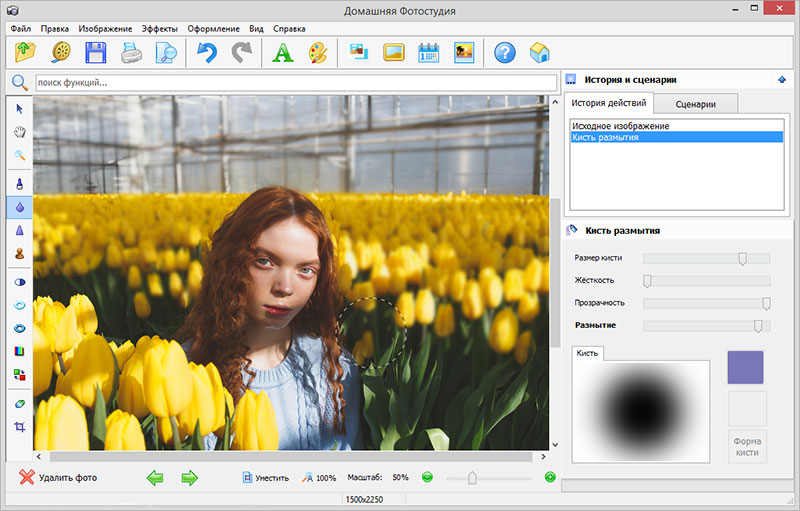
Растушёвываем кистью дальний план, оставляя чётким фигуру мужчины и траву на переднем плане
Инструмент кисти размытия располагается на панели слева – найдите картинку в виде капельки. Вы можете отрегулировать размер кисти, жёсткость и интенсивность размытия.
★ Фильтры размытия и сильного размытия растушёвывают изображение сразу на всей картинке. На верхней панели нажмите «Изображение» > «Фильтры» > «Размытие»/«Сильное размытие». Далее выберите «Кисть отмены», которая находится в меню слева, и с её помощью уберите размытие с главного объекта в кадре.
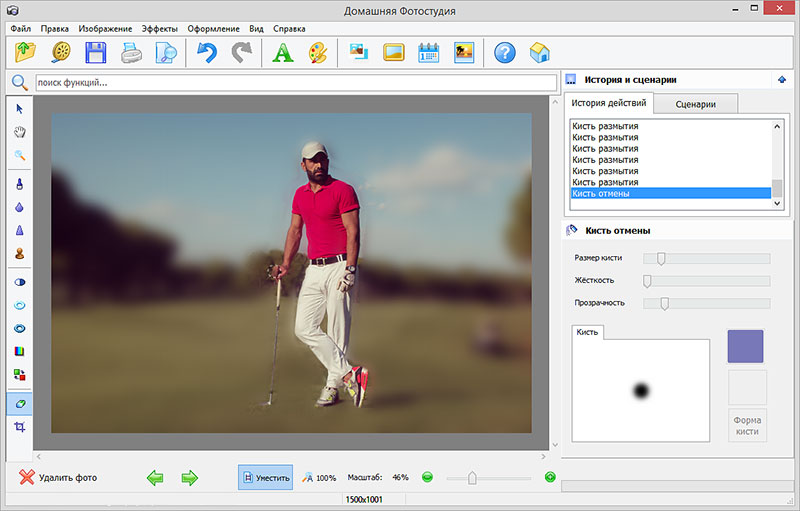
Удаляем размытые участки с фигуры мужчины с помощью кисти отмены
Шаг №4. Сохраните фотографию
Если результат вам нравится, пришло время зафиксировать его. Редактор фото позволяет сохранить изображение в любом удобном формате: JPEG, PNG, GIF, PSD, PDF и других. На верхней панели меню кликните «Файл» > «Сохранить»..
Бонус: как ещё можно использовать инструмент «Размытие»
Превращать фото в миниатюры
Один из самых простых и оригинальных эффектов. Если у вас есть снимок с множеством домов, машин, людей и т. д., желательно снятый сверху — вы можете заставить их выглядеть миниатюрными. В этом вам поможет эффект размытия, доступный в редакторе фото Домашняя Фотостудия. Достаточно выбрать какое-то место, на котором вы хотите сосредоточить внимание, и размыть задний фон на фото. В итоге полноразмерные объекты в кадре будут выглядеть игрушечными.


Скрывать ненужные элементы на фото
Иногда нужное фото оказывается непригодным к использованию из-за чужого вотермарка, подписи или лишнего объекта, случайно попавшего в кадр. Такой снимок можно кадрировать, но иногда это может пагубно отразиться на композиции. Рекомендуем такой вариант как размытие фона на фотографии в месте, где находится ненужный элемент. Можно размазать и всё фото вокруг центрального объекта.


Создавать атмосферные фоны для надписей
Если вы хотите донести свой посыл ярче — хорошей идеей будет сделать тематическую картинку для сайта, слайдера или рекламного поста. Если замазать фон, на нём будет куда лучше видно надписи, меню и т.д.


Качественнее заменять фон на фото
При использовании функции «Замена фона» в Домашней Фотостудии может возникнуть проблема несовпадения цветов или резкости объекта с новым задним планом. Подумайте о том, как сделать размытый фон особенностью фотографии — например, для создания атмосферы мечтательности. Применив размытие, вы добьётесь более плавного сочетания центральной фигуры с подставленной картинкой.


Создавать «Эффект боке»
Боке — очень часто встречаемый приём в художественной съёмке. Он заключается в сильном размытии заднего фона, из-за чего светлые объекты и огни выглядят как сливающиеся светлые круги. Это, с одной стороны, создаёт интересный абстрактный узор на заднем плане, а с другой — подчёркивает центральный объект и помогает сконцентрировать внимание на нём.


Производить ретушь портретов
Портретная съёмка позволяет зрителю хорошо рассмотреть ваше лицо. Поэтому она редко обходится без постобработки — даже у самого идеального человека можно найти изъяны кожи, морщинки, покраснения. К счастью, с помощью эффекта размытия можно быстро и незаметно убрать все мелкие недостатки, сделав ваш портрет завораживающим. После того, как замылите фото, вы можете наложить дополнительные фильтры для улучшения цветовой гаммы и добавить резкости в области губ и глаз. Это сделает фото более чётким.


Видеоинструкция размытия фона
Теперь вы знаете, как поступить, если нужно сделать портрет с размытым фоном или получить красивые фотографии с предметной съёмки. Акцентируйте внимание зрителя лишь на самом важном! С «Домашней Фотостудией» вы легко отредактируете снимки всего за несколько минут. Пополняйте свой фотоальбом только идеальными кадрами!
Попробуйте удобный и мощный редактор фотографий на русском языке, открывающий неограниченные возможности для творчества!
Источник: homestudio.su